Как выключить компьютер с телефона

Как выключить компьютер с телефона
Вы можете не знать, что несколько приложений на вашем компьютере могут получать доступ к Интернету без вашего разрешения. Это также может представлять угрозу безопасности, поскольку хакеры могут использовать эти приложения для взлома вашей системы. Чтобы контролировать использование Интернета различными приложениями и запретить несанкционированное использование Интернета любыми такими приложениями, работающими в вашей системе Windows 7, выполните следующие простые действия.
Сначала нажмите кнопку «Пуск» и выберите « Панель управления» . Когда вы окажетесь на панели управления, выберите опцию «Брандмауэр Windows» .
После этого найдите и выберите параметр Разрешить программу (приложение) или функцию через брандмауэр Windows в левом столбце окна брандмауэра Windows.
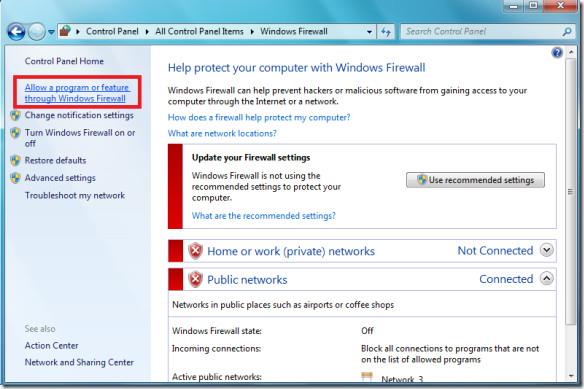
Найдите и нажмите кнопку «Изменить параметры» в окне «Разрешенные программы».
Снимите флажки с тех программ или функций из списка, которым вы хотите запретить доступ в Интернет.
Вот и всё, нажмите «ОК» , и неотмеченные программы не смогут получить доступ к интернету без вашего явного разрешения. Приятного просмотра!
Как выключить компьютер с телефона
Центр обновления Windows работает в основном с реестром и различными файлами DLL, OCX и AX. В случае повреждения этих файлов большинство функций
В последнее время новые пакеты системной защиты появляются как грибы после дождя, и каждый из них приносит с собой очередное решение для обнаружения вирусов и спама, и если вам повезет,
Узнайте, как включить Bluetooth в Windows 10/11. Для корректной работы Bluetooth-устройств Bluetooth должен быть включён. Не волнуйтесь, это просто!
Ранее мы рассмотрели NitroPDF, удобную программу для чтения PDF-файлов, которая также позволяет пользователю конвертировать документы в PDF-файлы с такими функциями, как объединение и разделение PDF-файлов.
Вы когда-нибудь получали документ или текстовый файл, содержащий лишние символы? Текст содержит множество звёздочек, дефисов, пустых пробелов и т. д.?
Так много людей спрашивали о маленьком прямоугольном значке Google рядом с кнопкой «Пуск» Windows 7 на моей панели задач, что я наконец решил опубликовать это.
uTorrent — безусловно, самый популярный клиент для скачивания торрентов на ПК. Хотя у меня он работает безупречно в Windows 7, у некоторых пользователей возникают проблемы.
Каждому человеку необходимо делать частые перерывы во время работы за компьютером. Если не делать перерывов, велика вероятность, что ваши глаза начнут вылезать из орбит (ладно, не вылезать из орбит).
Возможно, вы, как обычный пользователь, привыкли к нескольким приложениям. Большинство популярных бесплатных инструментов требуют утомительной установки.







